Kuidas Facebookis küsitlust luua?

Kui otsite, kuidas luua Facebookis küsitlust, et saada inimeste arvamust, siis meilt leiate kõik lahendused alates sündmustest, messengerist kuni looni; saate Facebookis küsitluse luua.
Kas teie iPhone muudab pidevalt telefoni ekraani, muutes selle valguse ise hämaraks või heledaks? Selle põhjuseks on teie iOS-i seadme automaatse heleduse säte lubatud.
Olenevalt teie asukoha valgusest ja ümbrusest muutub teie iOS13 seadme heledus pidevalt ja võib automaatse heleduse reguleerimise abil mõnda inimest ärritada. Oleme andnud teile parimad võimalikud viisid automaatse heleduse funktsiooni juhtimiseks või keelamiseks iOS13-s . Kuid enne edasiliikumist peaksite teadma põhjust, miks heledus pidevalt muutub.
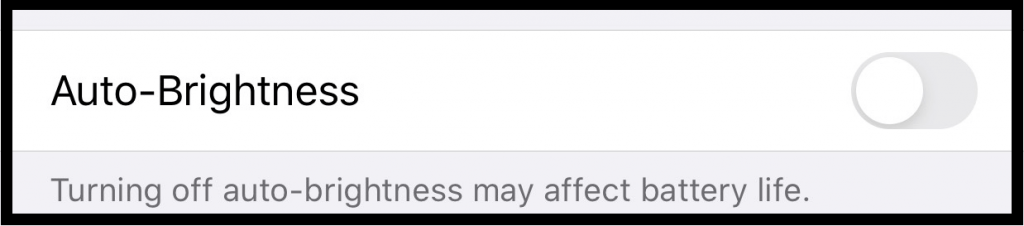
Selle põhjuseks on iPhone'i ümbritseva valguse andurid. IPhone'is kasutatavad valgusandurid on üsna sarnased teiste nutiseadmete omadega, et reguleerida ekraanivalgust vastavalt saadaolevale valgusele automaatselt. See reguleerib valgust vastavalt päeval ja öösel, välis- ja sisevalgustustele jne. Õues viibides vajab ekraan rohkem heledust ja siseruumides viibides töötab telefon tõhusalt võimalikult madala heledusega, mistõttu heledus muutub pidevalt.
Niisiis, kas peaksite iPhone'is automaatse heleduse välja lülitama?
Apple'i kohaselt peaks kasutaja alati automaatse heleduse sisse lülitama, et tagada pikem aku kasutusiga ja aku varundamine ühe laadimisega. Paljud kasutajad hoiavad isegi pärast automaatse heleduse väljalülitamist iPhone'is telefoni heleduse kõrgeimal tasemel isegi siseruumides või pimedates ruumides. See võib teie aku tühjendada isegi pärast seda, kui OLED-ekraanid on energiatarbimiselt tõhusad. See mitte ainult ei mõjuta teie seadme aku kasutusaega, vaid mõjutab ka ekraani pikaealisust.
Seetõttu on soovitatav hoida automaatne heledus sisse lülitatuna, kuid kui olete kunagi tundnud end automaatsete juhtnuppude pärast ebamugavalt, võite automaatse heleduse iPhone'is keelata. Vastupidi, saate alati kasutada heleduse käsitsi reguleerimist heleduse liuguriga juhtimiskeskuses või menüüs Seaded.
Kuidas automaatset heledust välja lülitada?
Kui olete juba iPhone'i kasutaja, võite olla automaatse heleduse reguleerimise juhistest teadlik. Kuid iOS-i algaja jaoks võib automaatse heleduse suvandi leidmine otse kuvaseadetest olla pisut keeruline.
Nii et sellistele kasutajatele on siin lühike juhend iPhone'i automaatse heleduse keelamiseks.
Automaatse heleduse funktsioon kuvatakse enamikus seadmetes tavaliselt vahekaardi Heledus all, kuid Apple on selle peitnud vahekaardil Juurdepääsetavus.
IOS-i seadmes automaatse heleduse leidmiseks toimige järgmiselt.
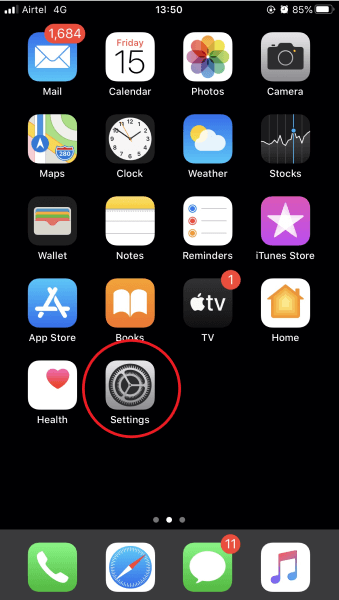
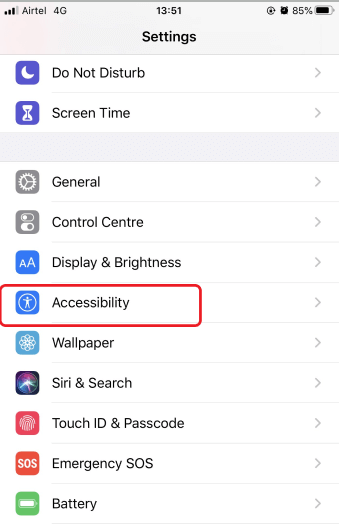
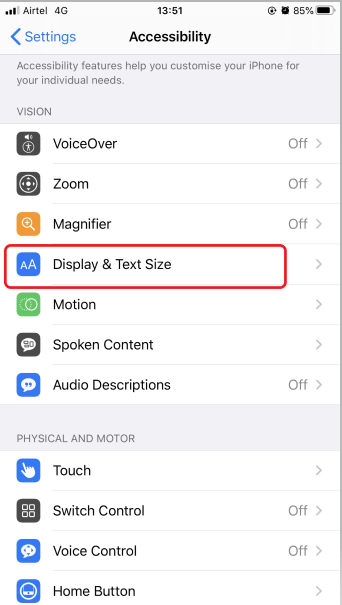
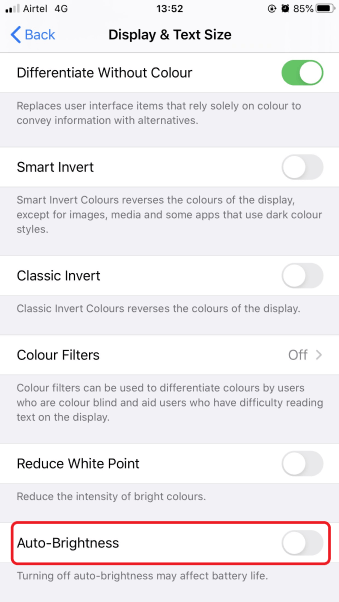
See lülitab nüüd telefoni heleduse käsitsi reguleerimiseks sisse ja saate heleduse tasemeid ristkontrollida, hoides seadet erinevates valgustingimustes. See ei muutu pärast automaatse heleduse väljalülitamist.
Samuti saate juhtimiskeskuse alla tõmmata ja heleduse liugurit käsitsi reguleerida, kasutades päikesemärgi heleduse ikooni. See võimaldab teil kohandada oma iPhone'i ekraani taustvalgustust vastavalt oma vajadustele. Heleduse taseme käsitsi reguleerimiseks juhtimiskeskusest saate järgida alltoodud samme.
See võimaldab teil valida nende valikute hulgast oma seadme heleduse taseme kohandamiseks. Tume režiim ja öörežiim on tavaliselt kasutatavad valikud, kuid iPhone võimaldab teil valida ekraanile True Tone'i ekraani, et lisada ekraanile maheda sooja tooni.
Noh, see on see! Proovige neid viise, kui te pole iPhone'i kasutanud. See lühike juhend on teile kindlasti abiks, andes teile teada võimalikud viisid heleduse taseme reguleerimiseks.
Kuidas teile tundub, kui kasutate iPhone'i, mille automaatne heledus on sisse lülitatud ja välja lülitatud? Kas näete mingit muutust? Andke meile teada allpool olevas kommentaaride jaotises. Liituge meie uudiskirjaga ja jälgige meid sotsiaalmeedias, et näha tehnikaga seotud sisu.
Kui otsite, kuidas luua Facebookis küsitlust, et saada inimeste arvamust, siis meilt leiate kõik lahendused alates sündmustest, messengerist kuni looni; saate Facebookis küsitluse luua.
Kas soovite aegunud pääsmeid kustutada ja Apple Walleti korda teha? Järgige selles artiklis, kuidas Apple Walletist üksusi eemaldada.
Olenemata sellest, kas olete täiskasvanud või noor, võite proovida neid värvimisrakendusi, et vallandada oma loovus ja rahustada meelt.
See õpetus näitab, kuidas lahendada probleem, kuna Apple iPhone'i või iPadi seade kuvab vales asukohas.
Vaadake, kuidas saate režiimi Mitte segada iPadis lubada ja hallata, et saaksite keskenduda sellele, mida tuleb teha. Siin on juhised, mida järgida.
Vaadake erinevaid viise, kuidas saate oma iPadi klaviatuuri suuremaks muuta ilma kolmanda osapoole rakenduseta. Vaadake ka, kuidas klaviatuur rakendusega muutub.
Kas seisate silmitsi sellega, et iTunes ei tuvasta oma Windows 11 arvutis iPhone'i või iPadi viga? Proovige neid tõestatud meetodeid probleemi koheseks lahendamiseks!
Kas tunnete, et teie iPad ei anna tööd kiiresti? Kas te ei saa uusimale iPadOS-ile üle minna? Siit leiate märgid, mis näitavad, et peate iPadi uuendama!
Kas otsite juhiseid, kuidas Excelis automaatset salvestamist sisse lülitada? Lugege seda juhendit automaatse salvestamise sisselülitamise kohta Excelis Macis, Windows 11-s ja iPadis.
Vaadake, kuidas saate Microsoft Edge'i paroole kontrolli all hoida ja takistada brauserit tulevasi paroole salvestamast.







